循环边是由其共享顶点按顺序连接的多边形边的路径。例如,如果选择球体上的一条水平边,循环边选择将尝试沿球体上的相同纬度线选择所有水平边。
通过循环边选择可以选择多边形网格上的多条边,而不必逐个选择每条边。
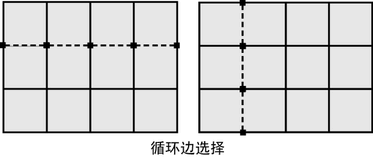
在 Maya 中有多个选项可用于在多边形网格上选择循环边。可以选择:
有关循环边选择如何工作的详细信息,请参见环形边和循环边选择提示。
 ),然后从上下文相关的标记菜单中选择“边”(Edge)。
),然后从上下文相关的标记菜单中选择“边”(Edge)。
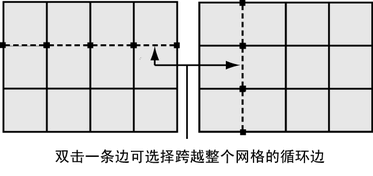
双击网格上的某条边时,在选择的边的任一方向上,选定边的路径将显示在网格上。
例如,如果双击球体上的一条水平边,那么循环选择将选择球体上与所选择的边处于相同纬度线的其余边,只要选择没有遇到非四边的任何面。
通过使用与选择面或顶点循环相似的过程,或者使用“选择循环边工具”(Select Edge Loop Tool),也可以选择部分循环边。
 ),然后从上下文相关的标记菜单中选择“边”(Edge)。
),然后从上下文相关的标记菜单中选择“边”(Edge)。
 键并双击处于相同经度线或纬度线的某条非相邻边。
键并双击处于相同经度线或纬度线的某条非相邻边。
不必沿路径单击每条边,只需单击一次来指定第一条边,并沿网格上的相同轮廓线再单击一次来指示路径的末尾。
“选择循环边工具”(Select Edge Loop Tool)通过选择存在于所选择的后续边之间的任何边,指示部分循环选择。
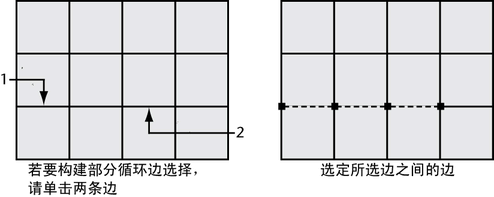
“选择循环边工具”(Select Edge Loop Tool)通过选择存在于先前选择的边之间的任何边,指示部分循环选择。
例如,选择“移动工具”(Move Tool)以移动选定的循环边,选择“编辑网格 > 挤出(Edit Mesh > Extrude)”以挤出选定的循环边,或将循环边选择转化为面。
 键并在所需的边上单击 (
键并在所需的边上单击 ( )。
)。
 键并在选定区域的该部分上单击 (
键并在选定区域的该部分上单击 ( )。
)。